• Abgelegt bei: USB-Wiederherstellung • Bewährte Lösungen
Bei der Verwendung eines Computers kann es vorkommen, dass Sie verschiedene Arten von Fehlern beheben müssen. Ein häufiges Problem ist, dass bestimmte Peripheriegeräte wie z. B. Drucker möglicherweise nicht perfekt mit den Computern funktionieren, die über USB 3.0-Anschlüsse verfügen. Dieser Artikel soll denjenigen helfen, die Probleme mit den Verbindungen von Peripheriegeräten haben.
ÜBERSICHT:
USB 3.0 ist der Nachfolger von USB 2.0 und kann als ein sehr effektives Update angesehen werden. Er ist viel schneller als der frühere USB 2.0 Die meisten Computer-Peripheriegeräte werden über USB-Kabel an den Computer angeschlossen. Und Tatsache ist, dass alle USB 3.0-Anschlüsse in der Lage wären, in der Rückwärtsrichtung zu arbeiten. Das bedeutet, dass Geräte mit 2.0-Anschlüssen kompatibel wären. Aus bestimmten Gründen können jedoch Fehler auftreten, die dazu führen, dass das Gerät nicht richtig angeschlossen wird.
DIE LÖSUNG (SCHRITT FÜR SCHRITT)
Lösung 1: Aktualisieren Sie Ihren USB-Controller-Treiber
1. Option: Es gäbe zahlreiche Treibersoftware auf Ihrem Computer und diese Treiber müssen auf dem neuesten Stand sein, damit sie effektiv funktionieren. Es ist also wichtig, sie auf dem neuesten Stand zu halten. Die primäre Lösung wäre also ein Update der USB-Laufwerkssoftware, wenn es darum geht, USB-Verbindungsprobleme zu beheben.
Es gibt eine manuelle Methode und diese besteht darin, die Website des Herstellers zu besuchen und das Update für Ihr Modell herunterzuladen und das Update zu installieren.
2. Option: Wenn Sie dies als schwierig empfinden, dann würde das Herunterladen des Treibers die Aufgabe ebenfalls erfüllen. Diese Software würde den Computer nach Treibern durchsuchen und automatisch nach Updates suchen und Sie dann über die verfügbaren Updates informieren. Es gibt eine kostenlose Version der Software für Einsteiger und auch eine Pro-Version für diejenigen, die alle verschiedenen Optionen nutzen möchten.
1. Installieren Sie die Software und klicken Sie auf die Option "Jetzt scannen"
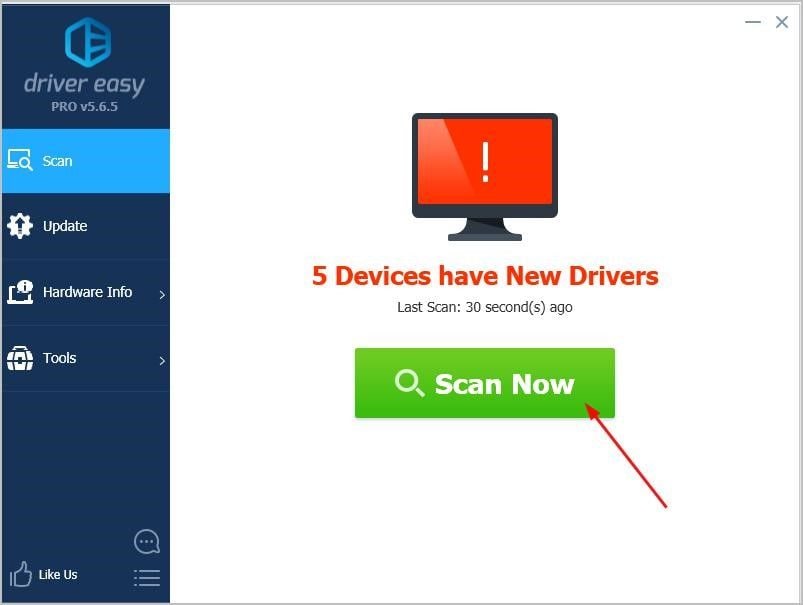
2. Sobald der Scan beendet ist, werden die Treiber, die aktualisiert werden können, markiert. Diese Treiber können durch einfaches Klicken auf die Schaltfläche "Update all" aktualisiert werden. Diese Option ist nur in der Pro-Version verfügbar. Diese kostenpflichtige Version würde Sie auch auffordern, die Treiber zu aktualisieren, wenn neue Updates im Internet verfügbar sind.
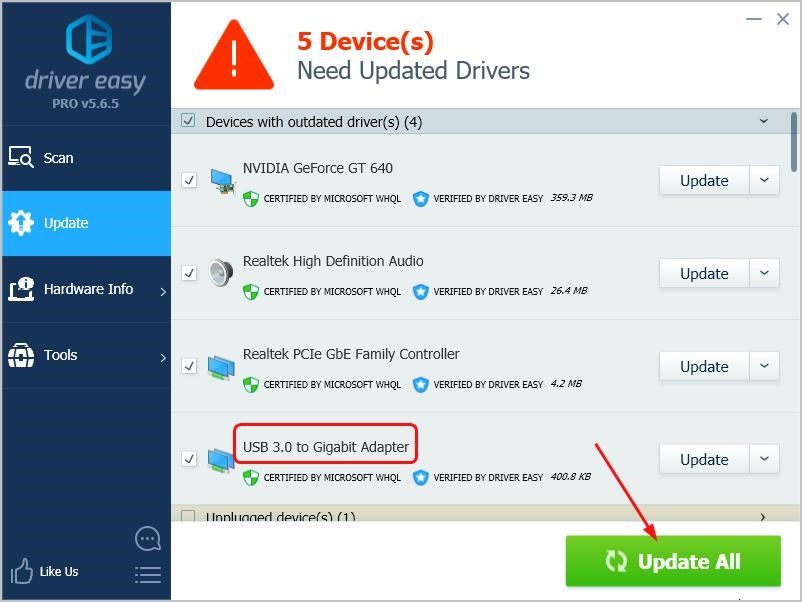
Die ganze Mühe der manuellen Suche nach den für Ihr Computermodell geeigneten Treibern wird Ihnen durch Software wie Driver Easy abgenommen.
Eine Aktualisierung des Druckertreibers würde ebenfalls helfen, das Problem zu lösen. Besuchen Sie auch die Website des Druckerherstellers und laden Sie dann das neueste Update des Modells herunter. Driver Easy kann auch in dieser Situation verwendet werden.
Lösung 2: Passen Sie Ihre BIOS-Einstellung an
Es gibt eine Einstellung, die als Legacy-USB-Unterstützung bekannt ist. Dies würde es dem Benutzer ermöglichen, ältere USB-Geräte an den 3.0-Anschluss anzuschließen.
1. Drücken Sie nach dem Neustart des Computers die Funktionstaste F2, um sofort nach dem Booten in die BIOS-Einstellungen des Systems zu gelangen. Wenn Sie in den Einstellungen sind, wählen Sie Peripheriegeräte und dann die USB-Konfiguration.
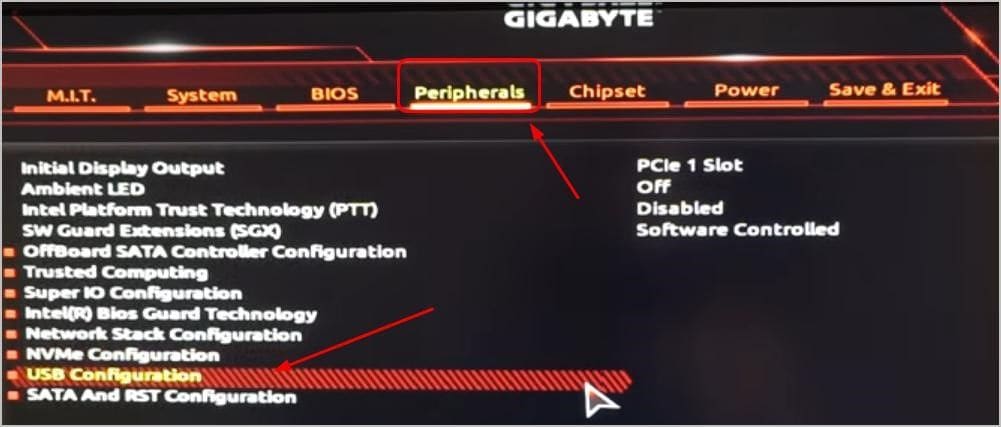
2. Wählen Sie in diesem Menü die Legacy-USB-Unterstützung. Verwenden Sie die Eingabetaste, um die Option zu aktivieren.
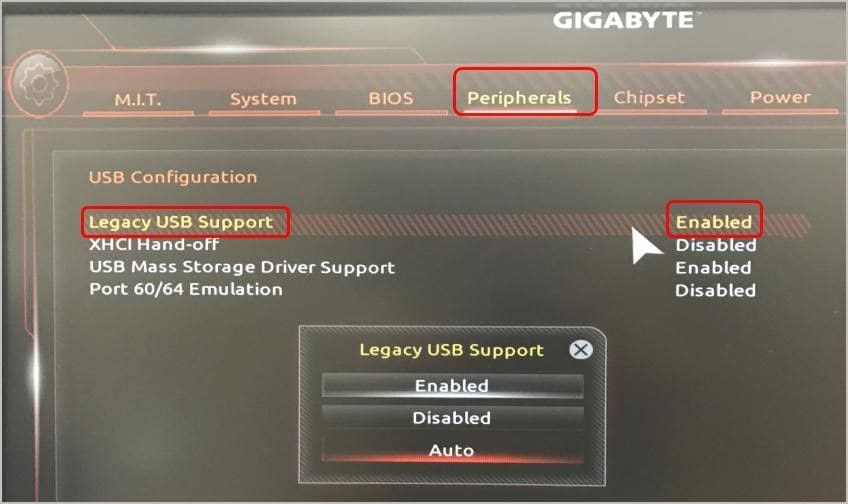
3. Speichern Sie die Einstellungen und verlassen Sie dann das BIOS.
Sobald dies geschehen ist, versuchen Sie erneut, das Gerät anzuschließen.
Lösung 3: Verwendung der Windows USB-Fehlerbehebung
Wenn es darum geht, das Problem im Zusammenhang mit dem USB-Anschluss zu lösen, wäre die beste Methode, um sicherzustellen, dass das Problem gelöst wird, das Problem zu verstehen und den Rat eines Experten einzuholen. Es gibt eine webbasierte Fehlerbehebung, die von Microsoft entwickelt wurde. Dies ist eine App, die eine automatische Diagnose durchführen kann. Es ist auch in der Lage, geeignete Reparaturen durchzuführen. Es ist nicht im Windows-Paket enthalten und muss daher von der offiziellen Website heruntergeladen und dann installiert werden.
Lösung 4: Verwendung eines USB 2.0-Hubs oder einer Erweiterungskarte
Es sind USB-Erweiterungshubs und Erweiterungskarten erhältlich, die bei der Behebung des vorliegenden Fehlers hilfreich sein können. Achten Sie aber darauf, dass Sie einen USB 2.0 Hub kaufen und diesen dann an den 3.0-Anschluss anschließen.

FAZIT:
Wenn es um die Behebung von Fehlern oder Problemen im Zusammenhang mit Computern geht, können die Dinge manchmal ziemlich problematisch sein. Für die Benutzer kann es sehr lästig sein, wenn es darum geht, die Ursache des vorliegenden Problems zu finden. Was auch immer das Problem sein mag, die Gründe können herausgefunden werden, indem man die Symptome im Auge behält und dann Online-Artikel durchgeht, die sich mit Fehlern befassen. Bei der Behebung von Computerfehlern ist Geduld gefragt. Möglicherweise muss man sich viel Zeit nehmen, um das Problem zu beheben. Jede Lösung muss eine nach der anderen sorgfältig und vollständig ausprobiert werden. Wenn nichts klappt, dann wäre es ideal, einen Experten auf dem Gebiet um Hilfe zu bitten.
USB-Lösung
- USB wiederherstellen
- Daten von einem defekten USB-Stick retten
- USB-Stick mit RAW-Dateisystem wiederherstellen
- Gelöschte Dateien von USB wiederherstellen
- Kingston USB-Stick Wiederherstellung
- USB formatieren
- BitLocker-Schutzen USB formatieren
- USB-Laufwerk auf Mac in FAT32 formatieren
- USB-Laufwerk unformatieren
- Mac USB-Sticks formatieren
- USB reparieren
- USB zeigt leer an, ist aber voll
- PC friert ein, wenn USB angeschlossen wird
- Beschädigtes USB Laufwerk reparieren
- Der Verzeichnisname ist ungültig
- USB kennen

Classen Becker
chief Editor